Festplatte war für viele Benutzer das älteste und praktikable Speichergerät, obwohl wir SSD unter den Trendspeichergeräten haben, kann die Festplatte nie den Kontakt mit den Microsoft Windows-Benutzern verlieren.
Trotzdem sind selbst die besten Festplattenspeichergeräte anfällig für Datenwiederherstellungsrisiken aus verschiedenen Gründen, die im folgenden Abschnitt erwähnt werden
Wenn Sie also einer der Benutzer sind, die Datenrettung Festplatte verloren oder gelöscht haben, lernen Sie in diesem Artikel die problemlosen Lösungen zum mühelosen daten von festplatte wiederherstellen kennen. Bevor Sie mit der datenrettung festplatte fortfahren, lassen Sie uns zunächst die üblichen Szenarien für Datenverlust von Ihrer Festplatte im folgenden Abschnitt verstehen
Grund für Datenverlust der Festplatte (HDD)
Beschädigung, Löschung, Beschädigung führen zu Datenverlust und Sie können daten von festplatte wiederherstellen, die nicht physisch beschädigt ist. Im Folgenden sind die Symptome einer beschädigten oder abgestürzten Festplatte und der Grund dafür aufgeführt:
- Auf die Festplatte kann nicht zugegriffen werden - das Laufwerk zeigt den Fehler Ungültiger Medientyp an
- Computer zeigt Fehler an, der besagt, dass die Festplatte nicht formatiert ist. Möchten Sie jetzt formatieren?
- Das Dateisystem auf der Festplatte ist RAW geworden
- Dateinamen durch zufällige seltsame Zeichen ersetzt
- Fehlende Dateien und Ordner auf der Festplatte
Lassen Sie uns nun die häufigsten Gründe für eine beschädigte harddisk kennenlernen:
- Beschädigtes Dateisystem: Ein Dateisystem kann aus verschiedenen Gründen beschädigt werden, z. B. falsch formatiertes Dateisystem oder mit Malware infizierte Partition.
- Schlechte Sektoren: Fehlerhafte Sektoren auf dem Laufwerk können Ihr Laufwerk ernsthaft beschädigen und machen es fast unmöglich, Daten wiederherzustellen, da es sich um eine physische Beschädigung der harddisk handelt
- Unsachgemäße Partitionierung der Festplatte: Wenn Sie die Datenträgerverwaltung verwenden, um Ihre Partition zu verkleinern oder ihre Größe zu ändern, müssen Sie sehr vorsichtig sein, da die Gefahr einer Beschädigung Ihrer Festplatte sehr hoch ist.
- Virenangriff: Da unser Computer immer mit dem Internet verbunden ist, ist die Wahrscheinlichkeit eines Virenangriffs oder einer Malware-Infektion hoch, was zu Datenverlusten führen kann.
- Menschliche Fehler: Das versehentliche Löschen von Dateien, die den Papierkorb umgangen haben, oder das versehentliche Formatieren Ihrer Fenster kann zu einem Datenverlustszenario führen
Um Festplattendaten zu speichern, befolgen Sie die im folgenden Abschnitt beschriebenen Methoden, um die datenrettung festplatte durchzuführen
Kann ich gelöschte daten von festplatte wiederherstellen?
Es ist auf jeden Fall möglich, gelöschte daten von festplatte wiederherstellen ohne Probleme wiederherzustellen. Um einen vollständigen Wiederherstellungsprozess der Festplattendaten zu gewährleisten, sollten Sie sich strengstens untersagen, die Festplatte nach einem Datenverlust nicht mehr zu verwenden. Dadurch wird ein unnötiges Überschreiben von Daten vermieden, die von Ihrer Festplatte gelöscht oder verloren gehen.
Um Daten von einer abgestürzten Festplatte zurückholen, müssen Sie eine Software zur festplatte datenrettung verwenden. Wenn Sie jedoch eine beschädigte Festplatte haben und überhaupt nicht darauf zugreifen können, müssen Sie sie möglicherweise mit den im späteren Teil des Artikels erwähnten manuellen Methoden reparieren.
Daten wiederherstellen und Festplatte reparieren
- Festplatte daten wiederherstellen mit Hilfe der professionellen Festplattenwiederherstellungssoftware
- Beschädigte oder abgestürzte Festplatte reparieren
Schritte zum Wiederherstellen von Daten von der Festplatte mit Remo Recover
Befolgen Sie die folgenden Schritte, um den Wiederherstellungsprozess von Ihrer Festplatte mit Remo Recover zu starten:
- Herunterladen und installieren Remo Recover Software auf Ihrem Computer.
- Wählen Sie die Festplatte aus, von der Sie Daten wiederherstellen möchten, und klicken Sie auf Scan knöpfen.
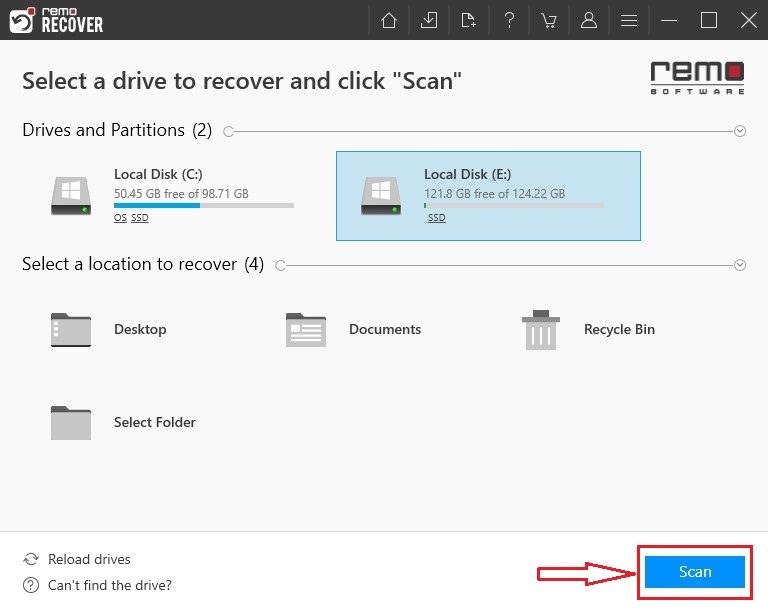
- Nachdem Sie den Scan gestartet haben, können Sie zum gehen Dynamic Recovery View um verlorene Dateien von Ihrer Festplatte abzurufen, während der Scan läuft.
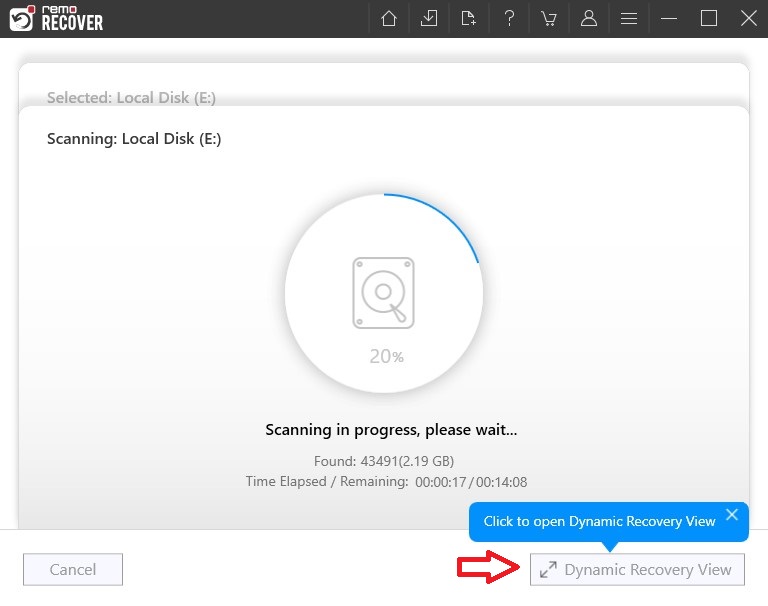
- Nach dem Scanvorgang können Sie Ihre verlorenen Daten unter dem sehen Lost and Found Ordner bzw Lost Partition Mappe.
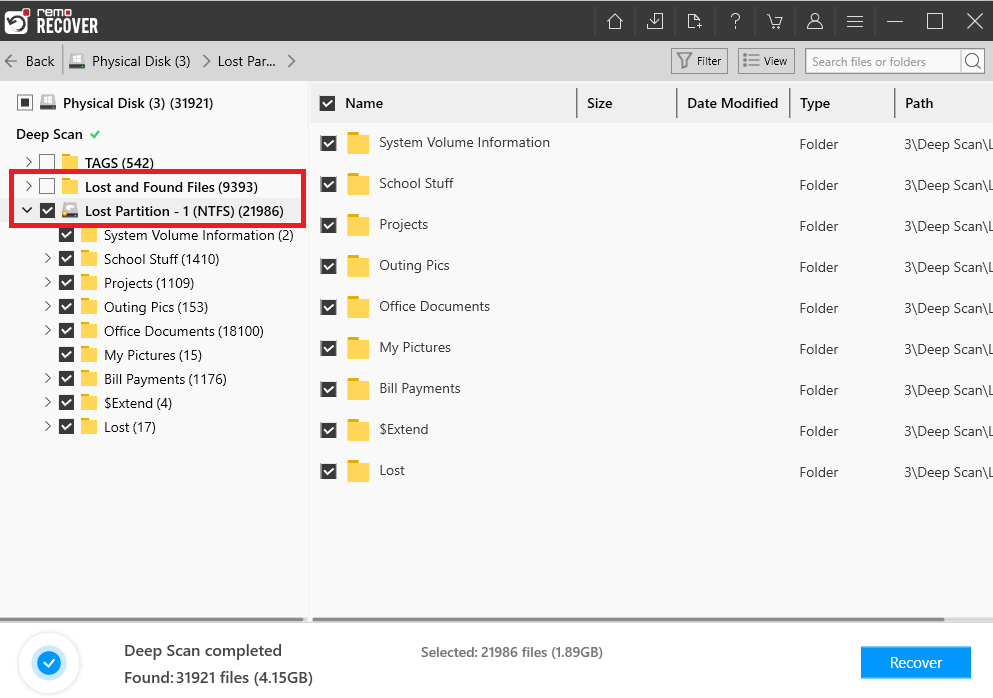
- Darüber hinaus können Sie die praktischen Funktionen dieses Tools nutzen, wie zum Beispiel Search Box, Filter, Und Advanced Filter um Ihre bevorzugten wiederhergestellten Dateien zu suchen und zu sortieren.
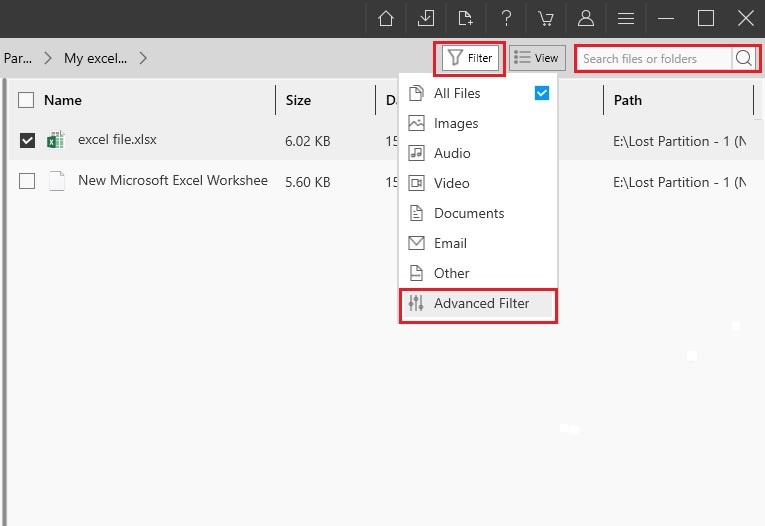
- Sie können auf eine beliebige Datei doppelklicken Preview die wiederhergestellten Dateien wie Dokumente, PPTs, Excel-Tabellen, Fotos, Videos usw. kostenlos.
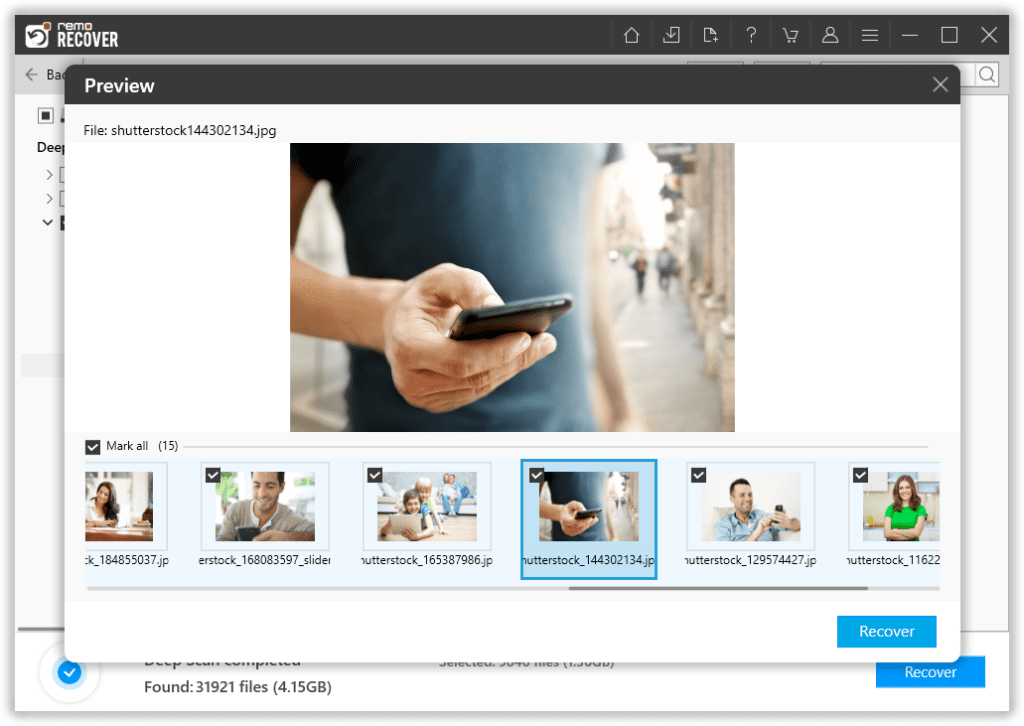
- Wenn Sie mit den Wiederherstellungsergebnissen zufrieden sind, wählen Sie die Dateien aus, die Sie wiederherstellen möchten, und klicken Sie auf Recover Klicken Sie auf die Schaltfläche, um sie am gewünschten Ort zu speichern.
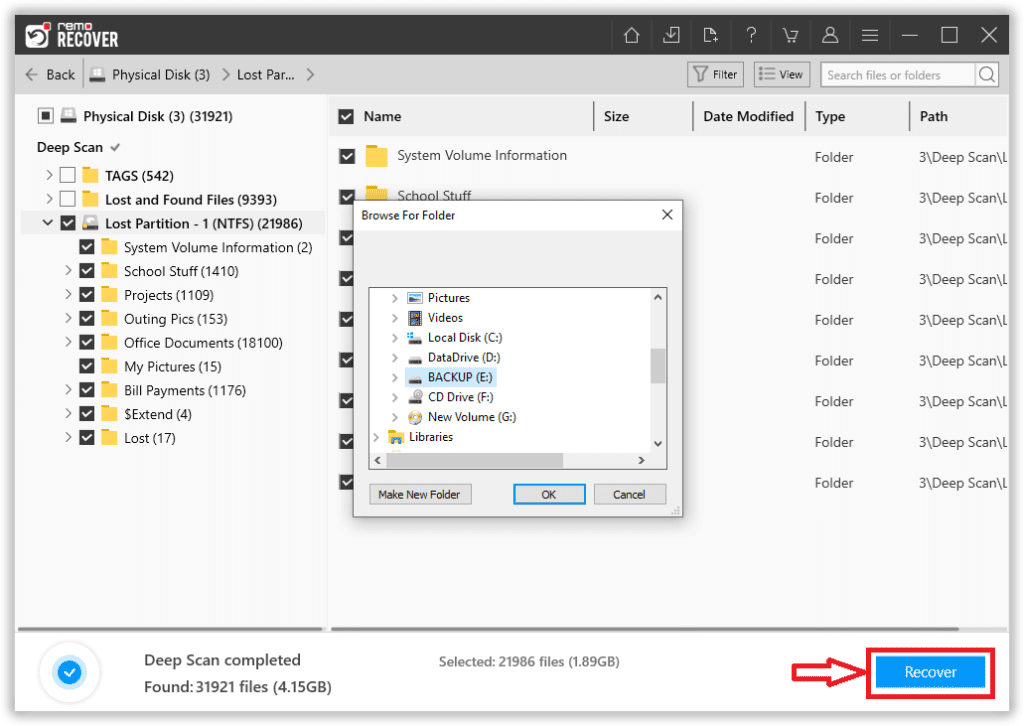
Funktionen von Remo Recover- Datenrettung freeware für festplatte
- Remo Hard Drive Data Recovery Software ist das am meisten empfohlene Werkzeug um festplatte daten wiederherstellen, die beschädigt, abgestürzt oder beschädigt ist. Das Tool ist mit einer fortschrittlichen Scan-Engine ausgestattet und kann Daten von Festplatten wiederherstellen, die unter Datenverlustszenarien leiden. Im Folgenden sind die Gründe aufgeführt, warum Sie die Remo-festplatten datenwiederherstellung software verwenden sollten:
- Stellen Sie Dateien, Fotos, Videos, Dokumente und andere über 300 Dateiformate von verschiedenen Speichergeräten wie Festplatte, SSD, SD-Karte, USB-Stick usw. wieder her.
- Dual-Scan-Modi, um die Wiederherstellung von Festplattendaten bei komplexen Datenverlustszenarien wie der interner formatierten festplatten datenwiederherstellung sicherzustellen.
- Unterstützt die Wiederherstellung von Daten von FAT32, FAT16. ExFAT, NTFS-Datei und für alle Versionen von Windows und Mac OS verfügbar
- Laden Sie die Remo-Festplattenwiederherstellungssoftware jetzt kostenlos herunter und beginnen Sie mit der festplatte daten wiederherstellen.
Reparieren Sie eine beschädigte Festplatte mit CMD
Um CHKDSK auszuführen, führen Sie die folgenden Schritte aus:
- Drücken SieWindows+X auf deinem Computer
- Klicke auf Command Prompt (Admin)
- Um schließlich den Scan zu starten und Ihre beschädigte Festplatte zu reparieren, geben Sie den folgenden Befehl ein
- chkdsk [f]: /f /r, wo [f] steht für den zu scannenden Festplattenbuchstaben
Mit dem CHKDSK-Befehl sollten Sie kleinere Fehler auf der Festplatte beheben und auf Daten auf Ihrer Festplatte zugreifen können. Wenn CHKDSK Ihre beschädigte Festplatte nicht reparieren kann, müssen Sie Ihre Wie Kann Man Externe Festplatte Formatiert Daten Wiederherstellen? oder abgestürzten Festplatte mit der Remo-Festplattenwiederherstellungssoftware zurückholen oder holen.
Tipps
- Erstellen Sie regelmäßige Datensicherungen, um sicherzustellen, dass Sie immer auf Datenverlustszenarien vorbereitet sind
- Wechseln Sie zu intelligenten Backup-Lösungen wie Cloud-Speicher, um Ihre Daten nie zu verlieren
- Schützen Sie Ihren Computer mit einer vertrauenswürdigen Antivirensoftware vor Viren
- Verwenden Sie im Falle eines Datenverlusts die Remo Hard Drive Recovery Software.